华为云 Flexus X 实例下的场景体验——小企业的福星——最简单的 php 环境搭建
前言
都是 php 是全世界最好的语言,我也是非常的喜欢,虽然我是搞大数据的,但是 php 在很逗情况下对于个人开发者来说是非常友好的,对于一般小企业来说使用【华为云 Flexus X 实例】来搭建一个 php 服务跑自己的【企业网站】是最方便不过的了,接下来我们就来搭建一下环境。
PHP 环境搭建
这里我们用的是 php 开发者常用的小皮环境,直接包含了 php 服务以及 MySQL 环境,这样对于一般小企业没有雇佣高级程序员就非常的友好。
先进入到下载页面:小皮面板下载安装,一键管理服务器-小皮面板
根据自己的环境来选择性下载。
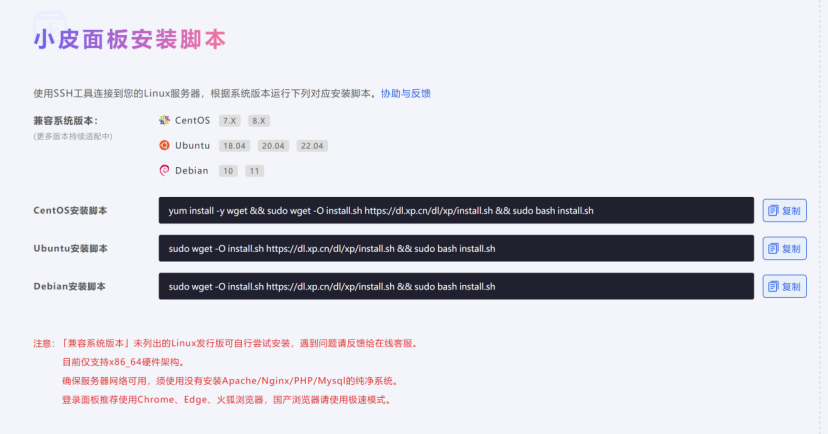
我的环境是:
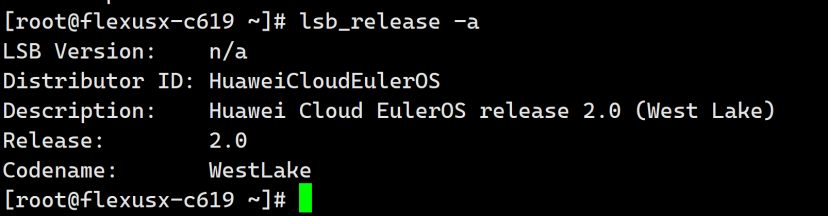
适合于 CentOS 的安装脚本。
可以直接点击复制,并且粘贴到 Linux 的命令行上运行即可。
yum install -y wget && sudo wget -O install.sh https://dl.xp.cn/dl/xp/install.sh && sudo bash install.sh
安装时间还是挺长的,注意等待。

安装完毕后会给你对应的所有信息,这里我们使用公网来访问即可。
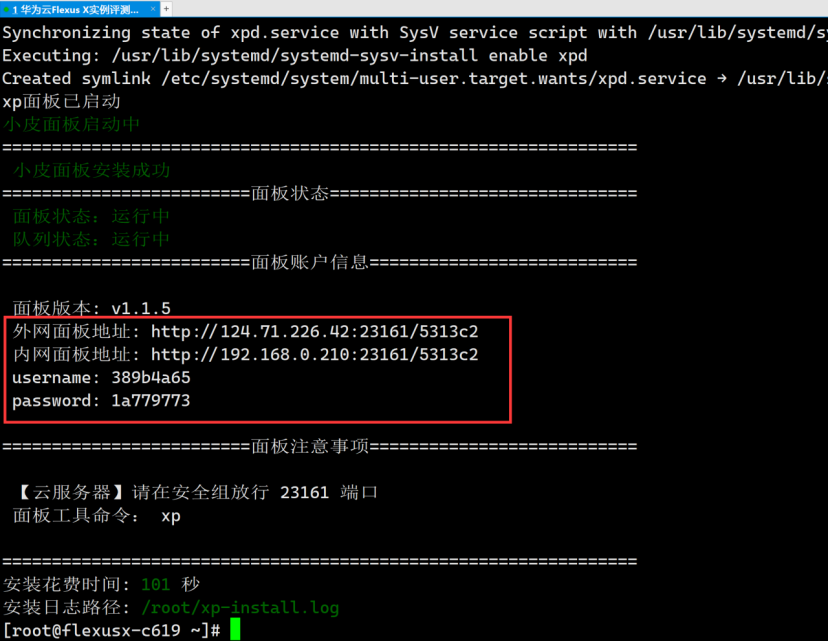
安全组添加对应端口号
安全组位置:
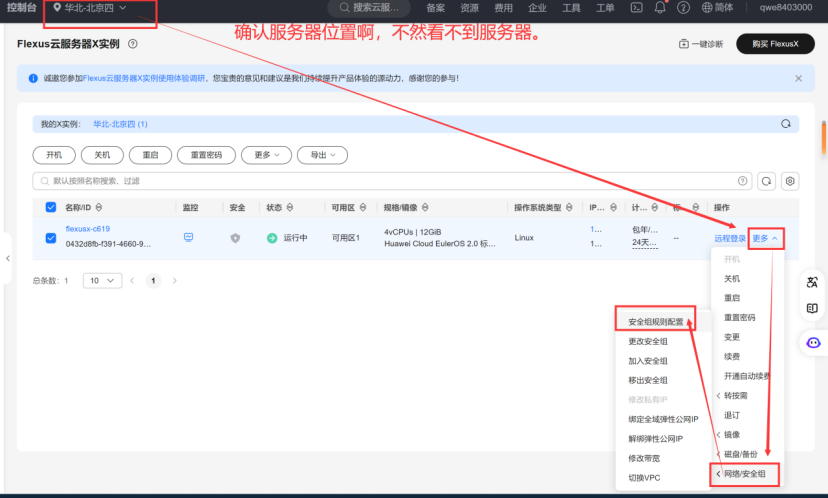
访问需要先添加安全组

把该加的都加一下
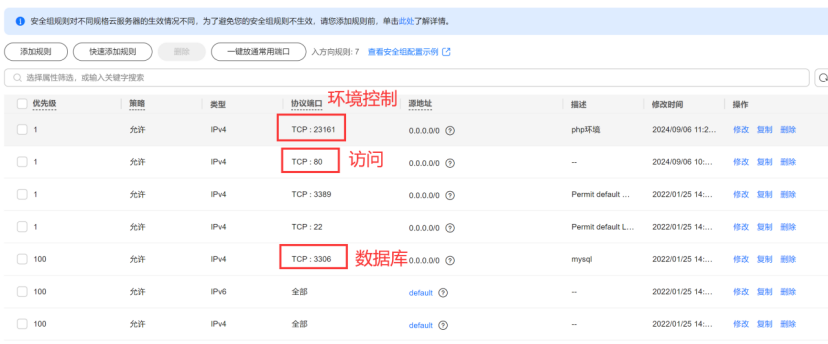
访问并进入面板
这里有个使用协议,需要同意一下。
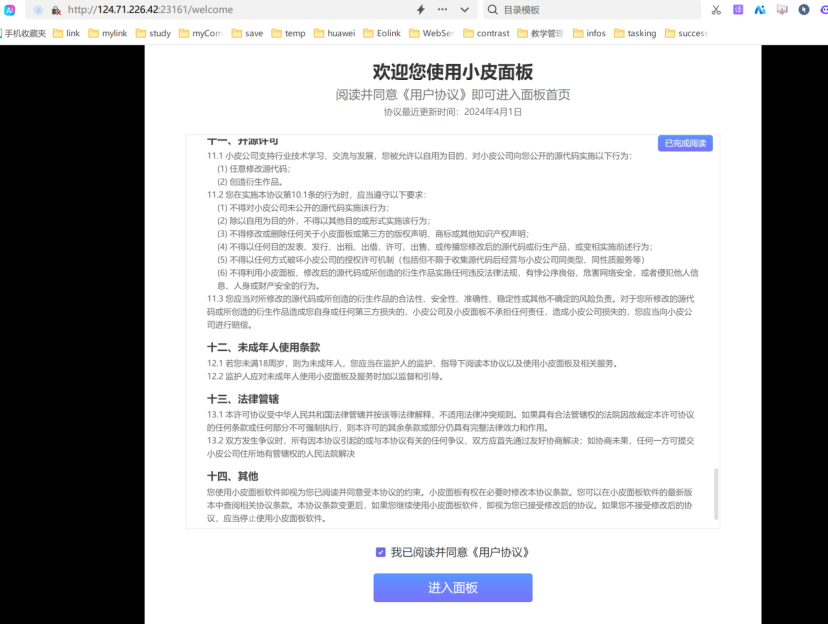
输入帐密点登录
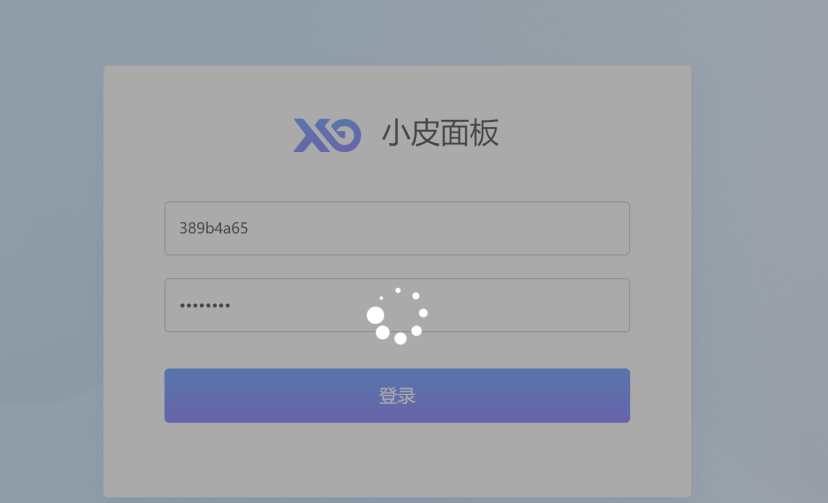
面板详情
这里不熟悉的可以去使用 AI 工具搜索一下,没什么理解难度的,祝您能快速的掌握。
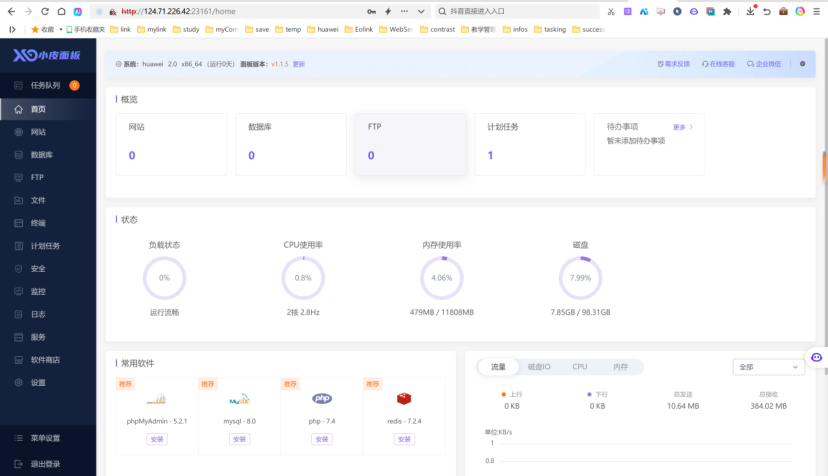
网站由于没有 Nginx 无法访问
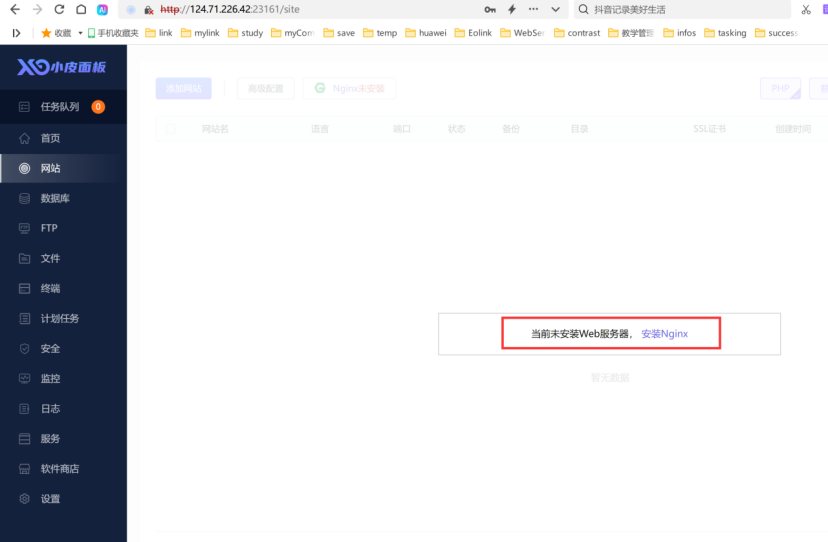
我们直接点击安装,用最新的版本
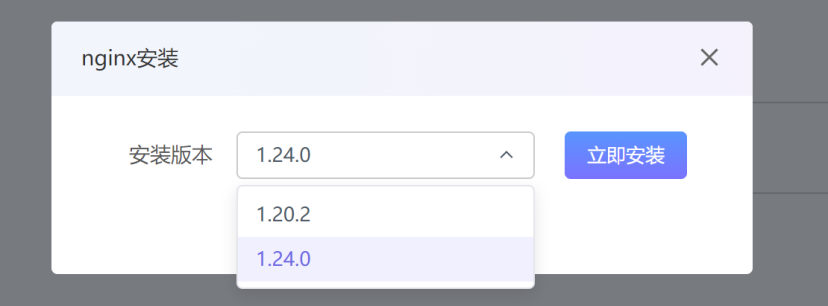
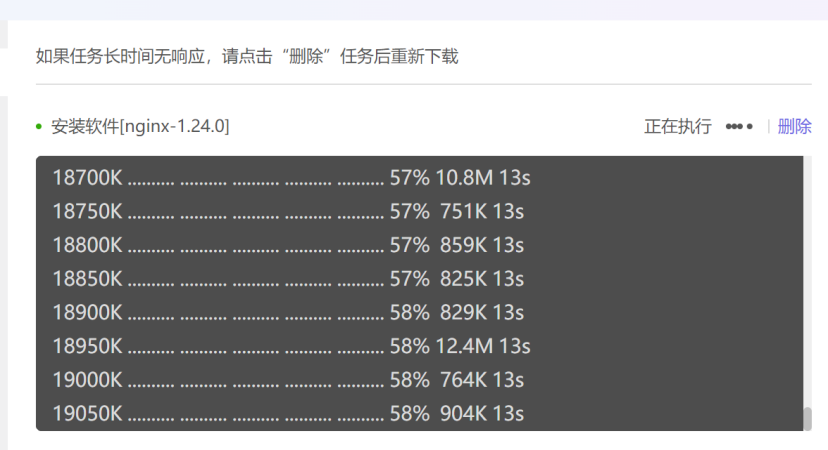

从安全中可以看到防火墙控制的端口号都是安全组允许的。
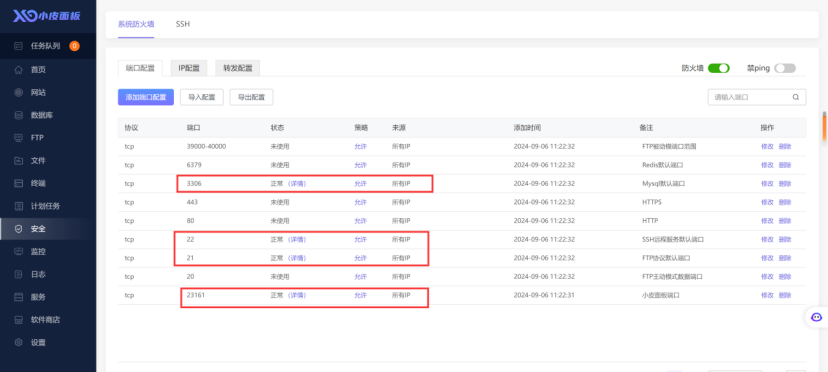
环境安装操作位置
这里要根据具体的需求来安装我们的环境版本。
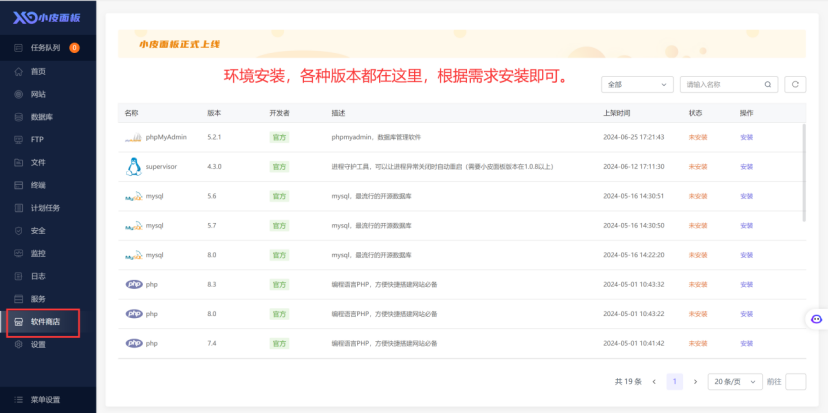
例如:最新的 Discuz!X3.5 的版本需求:
Discuz! X3.5正式版【2024-05-20】- Discuz! X程序发布- Powered by Discuz!
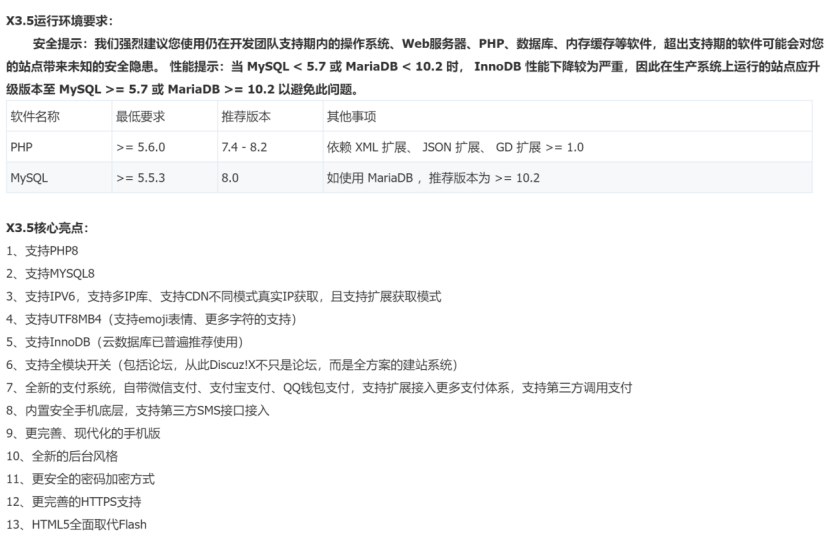
版本要的都比较高,php 要 8 以上的,MySQL 也要 8 以上的。

商店中有对应的版本,我们去安装即可,这里我先安装 php 环境来进行测试,有具体安装需求的去下载安装即可,我后面的文章也会有 Discuz 对应的安装讲解。
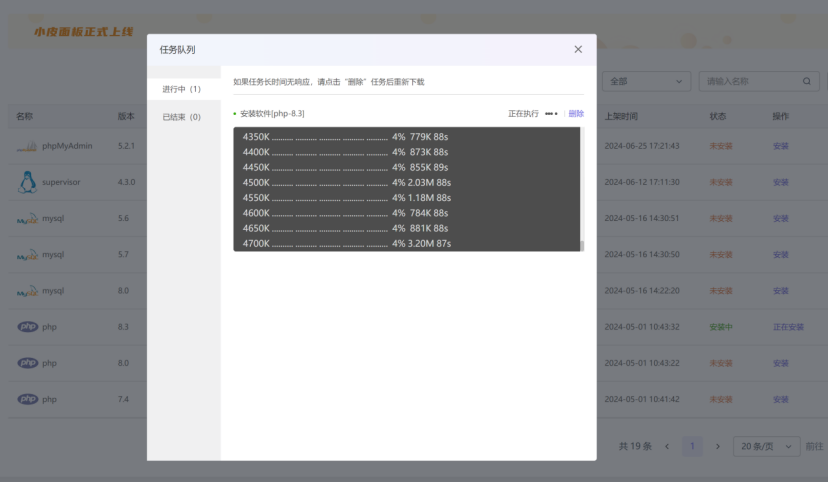
环境测试
当前访问端口号只能看到 nginx 的访问,毕竟现在都是空的。
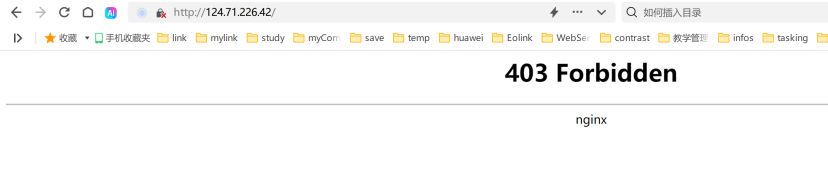
创建网站
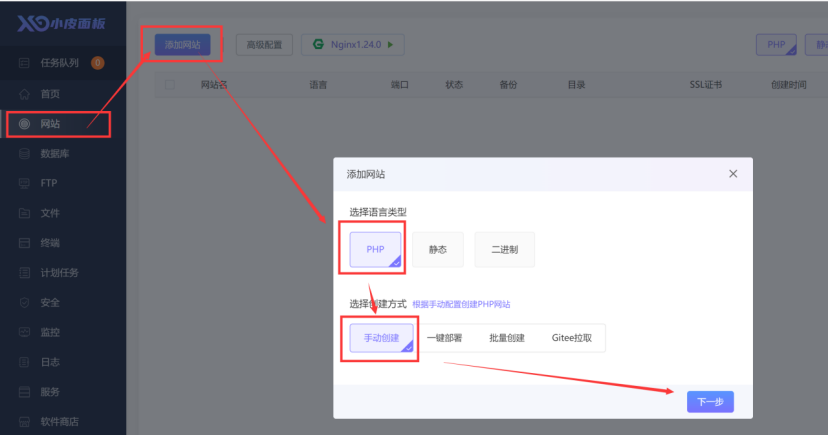
配置域名与路径
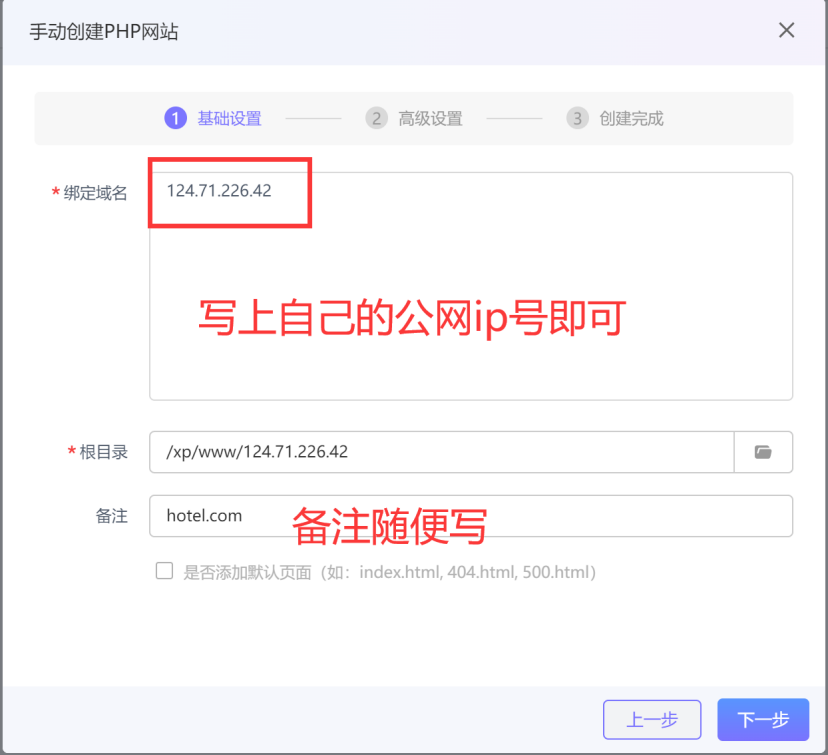
确认 PHP 环境
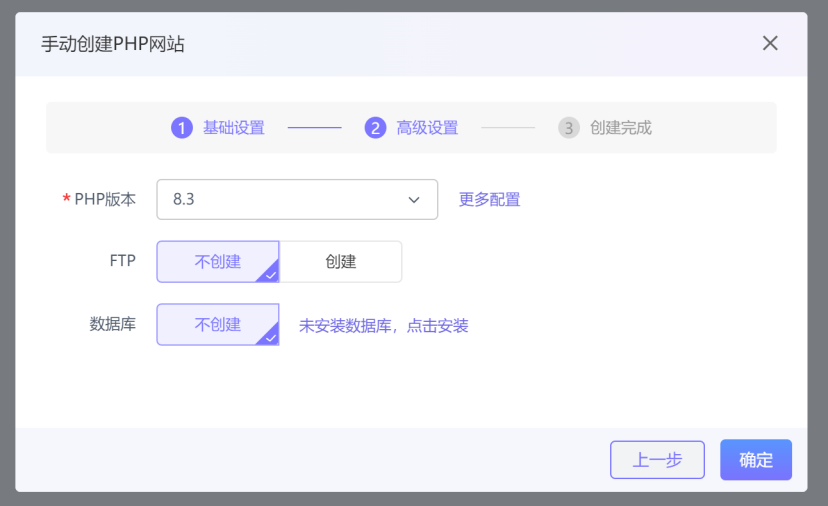
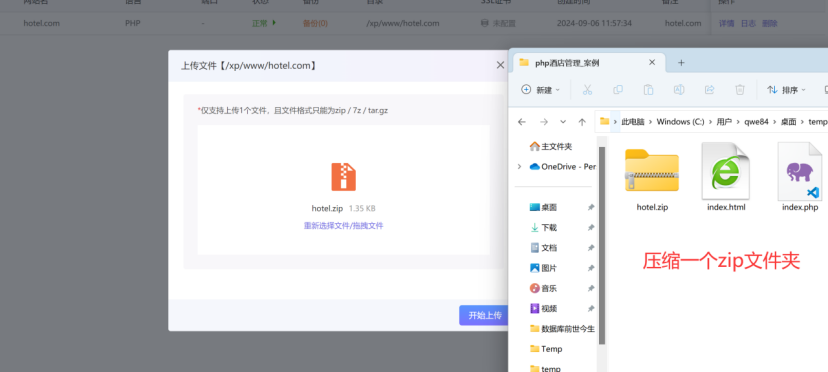
点击【开始上传】,完成后【开始解压】。

解压完成
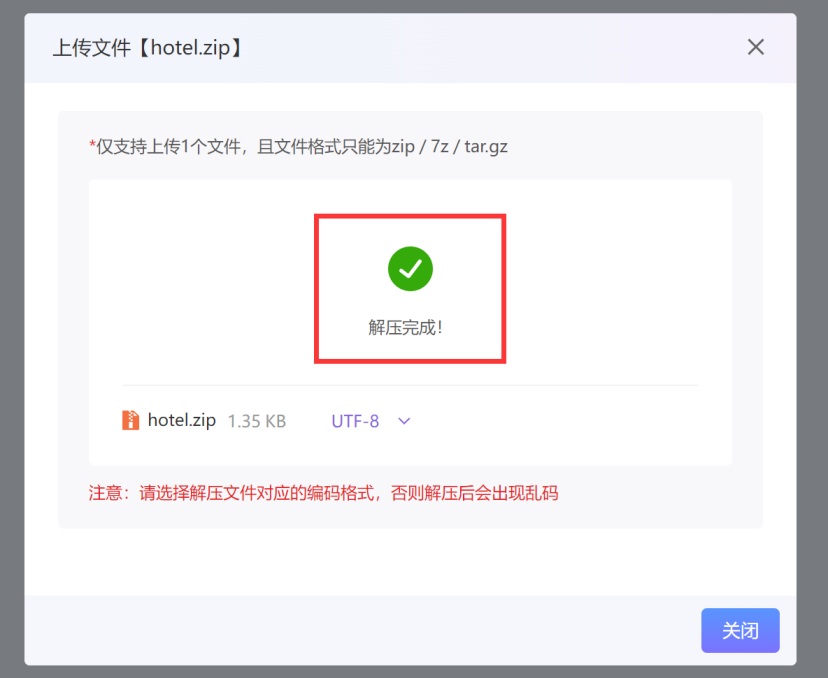
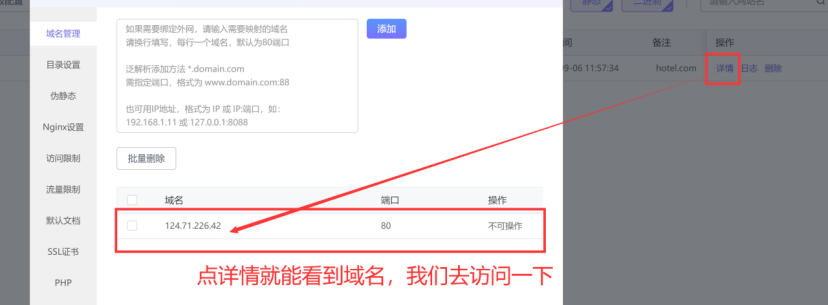
我没有画页面所以难看一下,但是不耽误访问啊。
测试一下
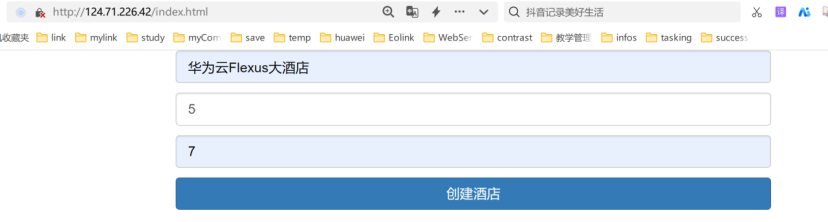
php 代码运行成功,说明环境 OK。
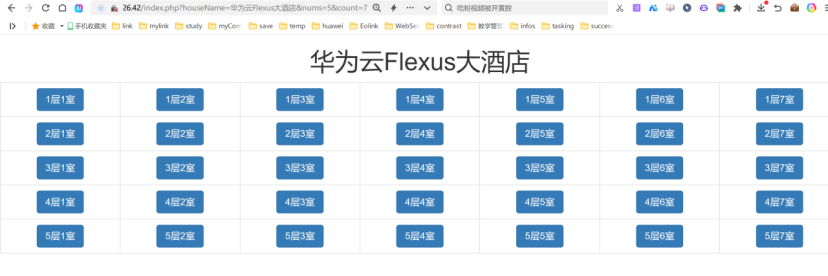
总结
我们已经配置好了 php 代码的运行环境,而且是基本都是属于点击性质的操作,就算没有什么代码基础也是可以运维操作的,毕竟代码还是要让别人来写的,我们自己运维一下就省了一个运维人员的成本了,希望本文能对小企业主们有一定的帮助。
最近华为云的 828 B2B 企业节正在举办中,其中 Flexus X 实例的促销也非常给力,可以去瞅瞅。特别是有算力需求的,对自建 MySQL、Redis、Nginx 的性能有要求的小伙伴,一定不要错过活动。










评论